Page 1
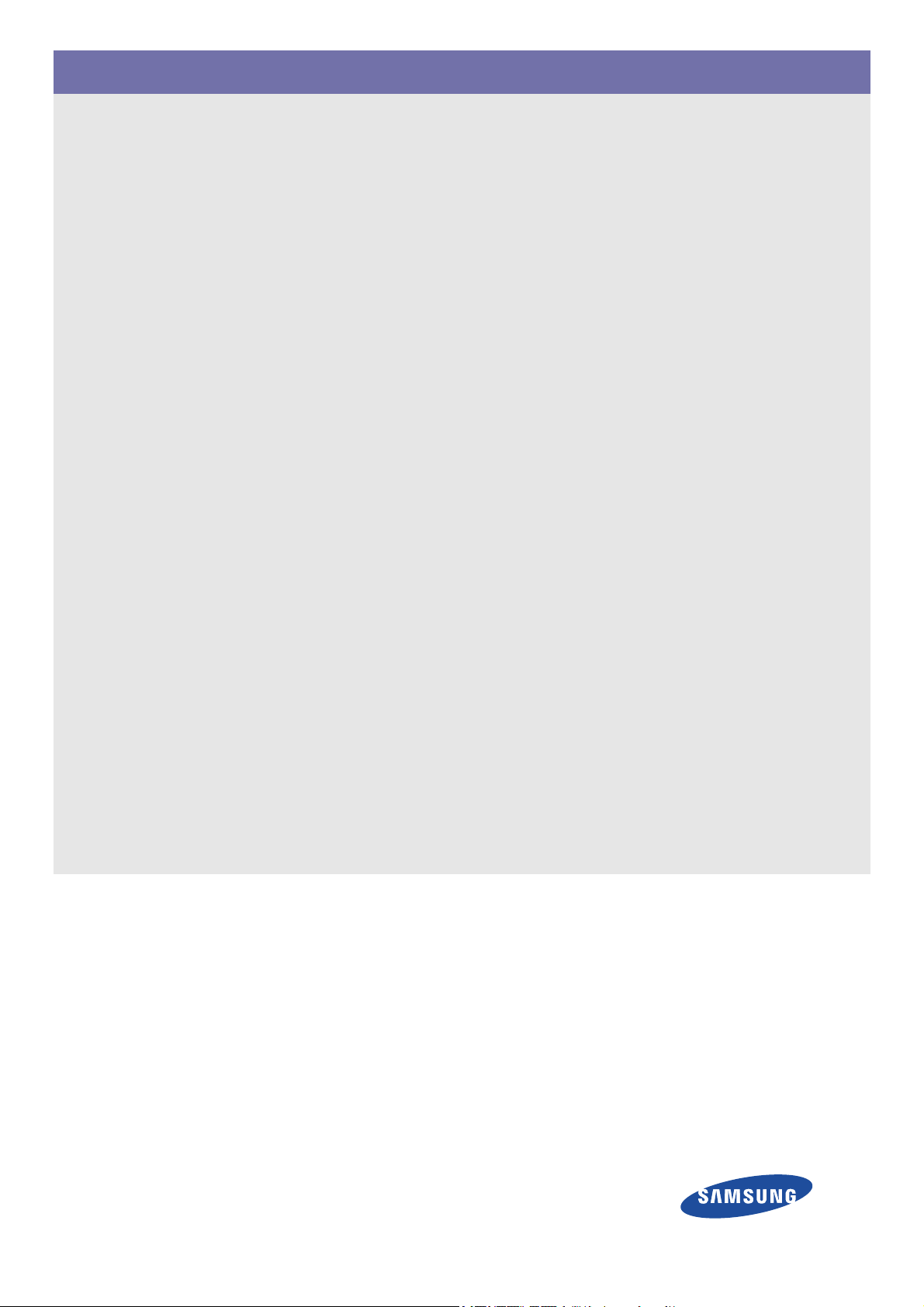
SyncMaster S16A100N/S19A100N/S22A100N
Monitor
Manual do Utilizador
A cor e o aspecto podem diferir consoante o produto e as
especificações estão sujeitas a alterações sem aviso
prévio para melhorar o desempenho.
Page 2
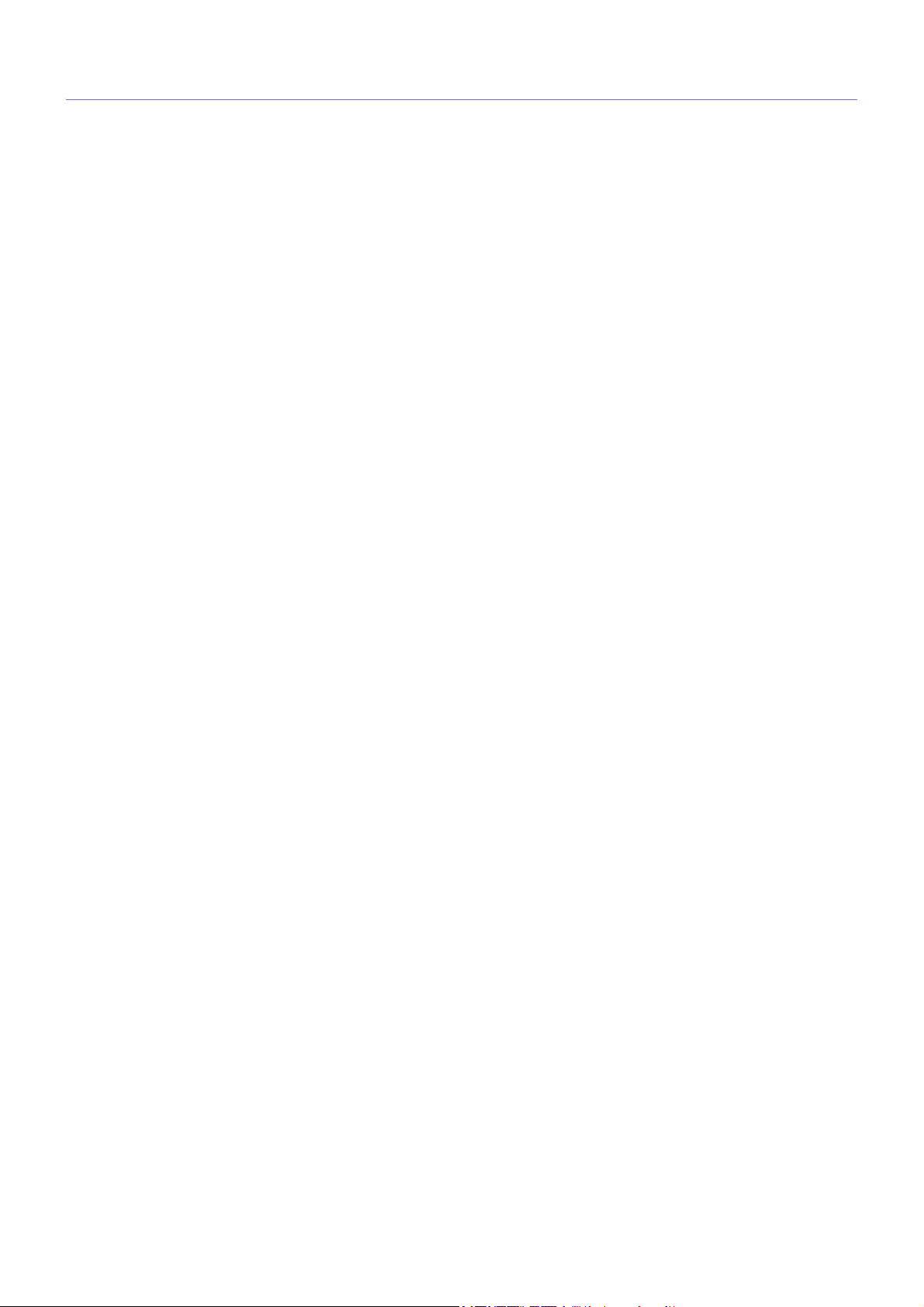
Índice
PRINCIPAIS PRECAUÇÕES DE SEGURANÇA
Antes de começar . . . . . . . . . . . . . . . . . . . . . . . . . . . . . . . . . . . . . . . . . . 1-1
Conservação e manutenção . . . . . . . . . . . . . . . . . . . . . . . . . . . . . . . . . 1-2
Limpar o monitor . . . . . . . . . . . . . . . . . . . . . . . . . . . . . . . . . . . . . . . . . . 1-3
Precauções de segurança . . . . . . . . . . . . . . . . . . . . . . . . . . . . . . . . . . . 1-4
INSTALAR O PRODUTO
Conteúdo da embalagem . . . . . . . . . . . . . . . . . . . . . . . . . . . . . . . . . . . . 2-1
Instalar a base . . . . . . . . . . . . . . . . . . . . . . . . . . . . . . . . . . . . . . . . . . . . . 2-2
Ligar a um PC . . . . . . . . . . . . . . . . . . . . . . . . . . . . . . . . . . . . . . . . . . . . . 2-3
Dispositivo de bloqueio Kensington . . . . . . . . . . . . . . . . . . . . . . . . . . 2-4
UTILIZAR O PRODUTO
Tabela do modo de sinal padrão . . . . . . . . . . . . . . . . . . . . . . . . . . . . . . 3-1
Botões de operação do produto . . . . . . . . . . . . . . . . . . . . . . . . . . . . . . 3-2
MagicTune . . . . . . . . . . . . . . . . . . . . . . . . . . . . . . . . . . . . . . . . . . . . . . . . 3-3
RESOLUÇÃO DE PROBLEMAS
Autodiagnóstico do monitor . . . . . . . . . . . . . . . . . . . . . . . . . . . . . . . . . 4-1
Antes de solicitar assistência . . . . . . . . . . . . . . . . . . . . . . . . . . . . . . . . 4-2
FAQ . . . . . . . . . . . . . . . . . . . . . . . . . . . . . . . . . . . . . . . . . . . . . . . . . . . . . 4-3
MAIS INFORMAÇÕES
Especificações . . . . . . . . . . . . . . . . . . . . . . . . . . . . . . . . . . . . . . . . . . . . 5-1
Função de poupança de energia . . . . . . . . . . . . . . . . . . . . . . . . . . . . . . 5-2
Contacte SAMSUNG GLOBAL . . . . . . . . . . . . . . . . . . . . . . . . . . . . . . . . 5-3
Eliminação Correcta Deste Produto (Resíduos de Equipamentos
Eléctricos e Electrónicos) . . . . . . . . . . . . . . . . . . . . . . . . . . . . . . . . . 5-4
Page 3
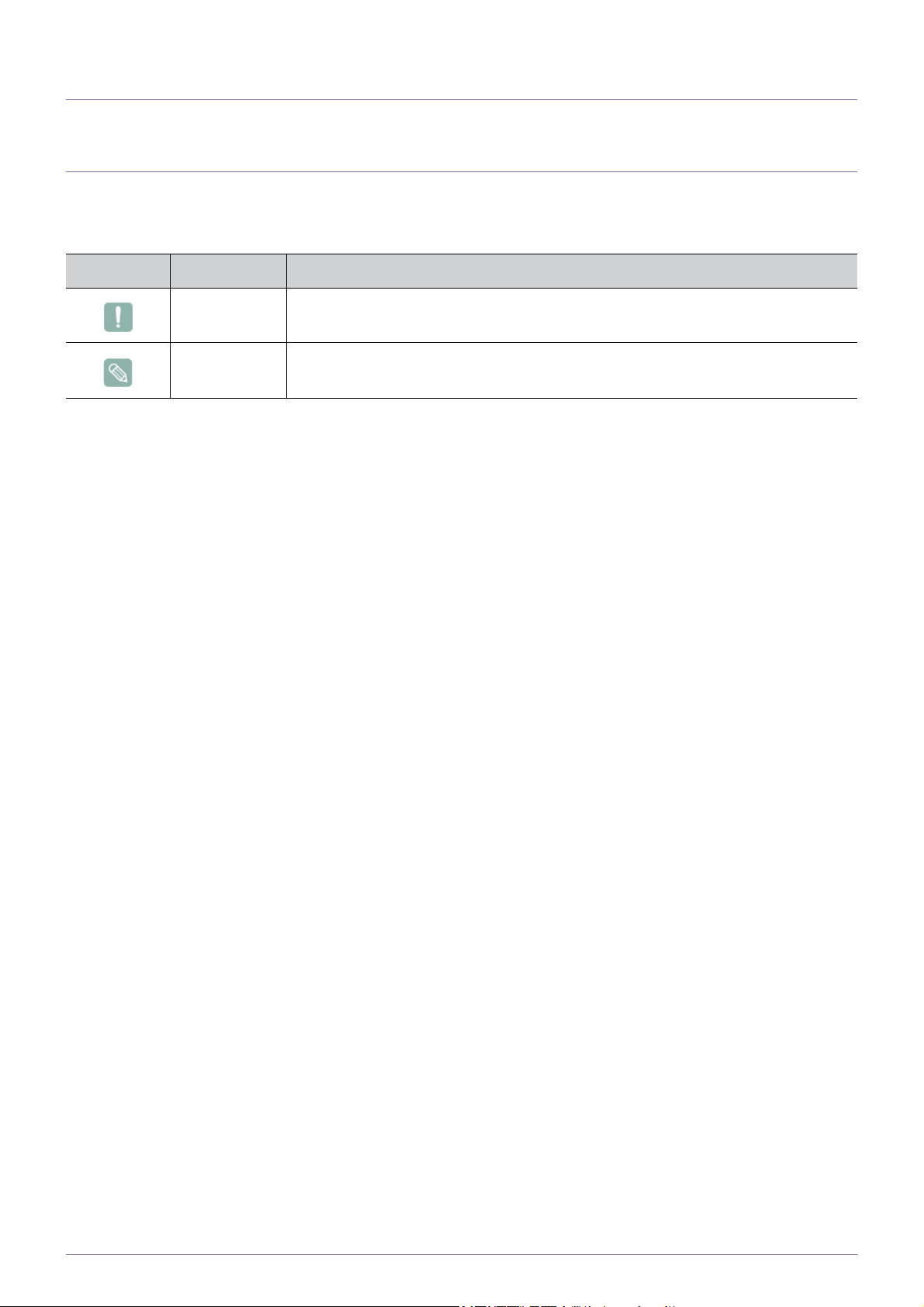
1 Principais precauções de segurança
1-1 Antes de começar
Ícones utilizados neste manual
ÍCONE NOME SIGNIFICADO
Atenção Indica casos em que a função pode não funcionar ou a definição pode ser cancelada.
Nota Indica uma sugestão para utilizar uma função.
Utilizar este manual
• Informe-se completamente das precauções de segurança antes de utilizar este produto.
• Se ocorrer um problema, consulte a secção "Resolução de problemas".
Declaração de direitos de autor
O conteúdo deste manual está sujeito a alterações sem aviso prévio para melhoria do desempenho.
Direitos de autor ©2011 Samsung Electronics Co., Ltd. Todos os direitos reservados.
Os direitos de autor deste manual estão reservados pela Samsung Electronics, Co., Ltd.
O conteúdo deste manual não pode ser reproduzido ou distribuído, completamente ou em parte, nem pode ser utilizado de
qualquer forma sem a permissão escrita da Samsung Electronics, Co., Ltd.
O logótipo da SAMSUNG e SyncMaster são marcas registadas da Samsung Electronics, Co., Ltd.
Microsoft, Windows e Windows NT são marcas registadas da Microsoft Corporation.
VESA, DPM e DDC são marcas registadas da Video Electronics Standard Association.
O logótipo da ENERGY STAR
Todas as outras marcas comerciais mencionadas no presente documento são propriedade das respectivas empresas.
®
é uma marca registada da Environmental Protection Agency dos E.U.A.
Principais precauções de segurança 1-1
Page 4
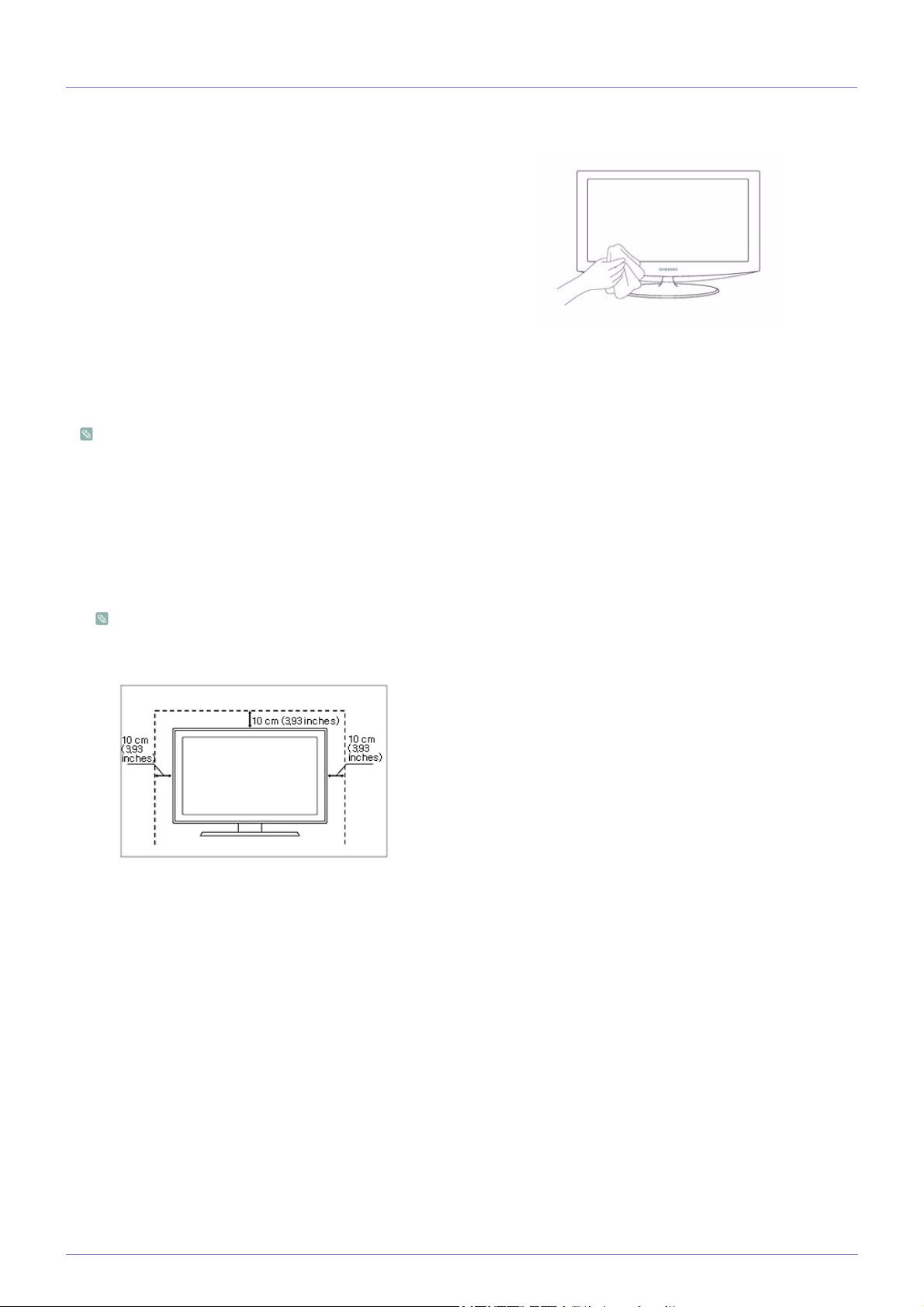
1-2 Conservação e manutenção
Manutenção da superfície externa e do ecrã
Limpe o produto com um pano seco e macio.
• Não limpe o produto com uma substância inflamável, como
benzina ou diluente, nem com um pano molhado. Caso
contrário, pode causar um problema ao produto.
• Não raspe o ecrã com as unhas nem com um objecto
pontiagudo.
Caso contrário, pode danificar ou arranhar o produto.
• Não aplique água directamente sobre o produto para o limpar.
A entrada de água no produto pode causar um incêndio,
choque eléctrico ou um problema no produto.
• Se utilizar um humidificador supersónico, poderá gerar-se uma
mancha branca na superfície do modelo brilhante devido às
características próprias do material.
O aspecto e a cor podem diferir consoante o modelo.
Manter um espaço de instalação seguro
• Mantenha as distâncias recomendadas, entre o produto e outros objectos (por exemplo, uma parede) para garantir a
ventilação adequada.
Caso contrário, pode provocar um incêndio, devido ao sobreaquecimento interno.
Instale o produto de modo a que as distâncias recomendadas, assinaladas na figura seguinte, sejam respeitadas.
O aspecto exterior pode ser diferente, dependendo do produto.
Se instalar o produto com uma base
Imagens persistentes
• Após apresentar uma imagem fixa durante muito tempo, pode surgir uma imagem persistente ou uma mancha no ecrã. Se
não utilizar o produto durante muito tempo, defina o modo de poupança de energia ou a protecção de ecrã.
• Devido a restrições tecnológicas do fabricante do painel, as imagens geradas por este produto podem ser mais claras ou
mais escuras do que o normal, aproximadamente pixels de 1 ppm (partes por milhão).
O número de subpixels por tipo de painel: o número de subpixels = resolução horizontal máx. x resolução vertical máx. x 3
Exemplo) Se a resolução máxima for 1920 x 1080, o número de subpixels é 1920 x 1080 x 3 = 6.220.800.
1-2 Principais precauções de segurança
Page 5
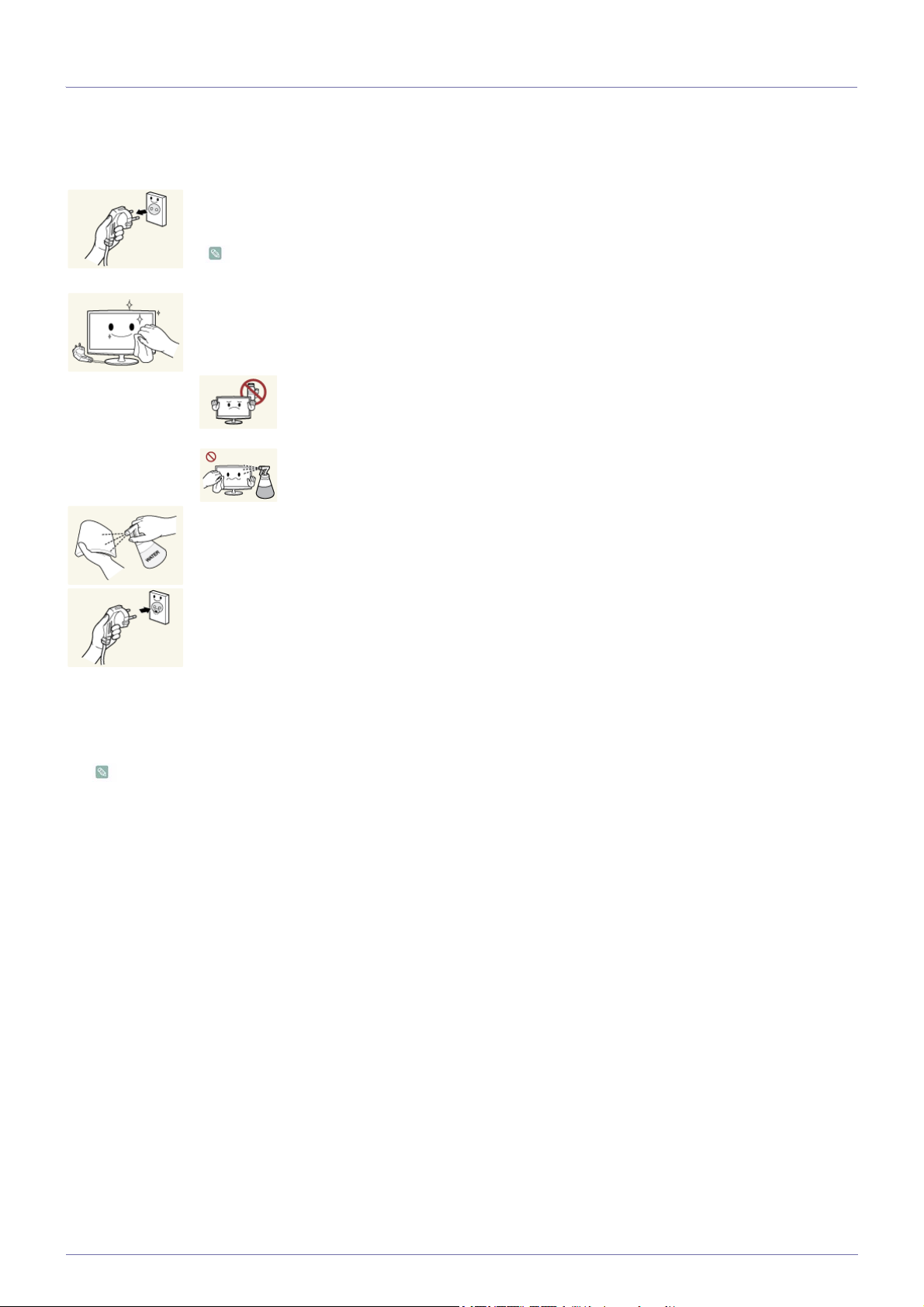
1-3 Limpar o monitor
Limpar o monitor
• O painel e o exterior deste inovador monitor ficam facilmente riscados e necessitam de uma atenção especial. Limpe o
monitor de acordo com os seguintes passos.
1. Desligue o monitor e o PC.
2. Retire o cabo de alimentação do monitor.
Para evitar um choque eléctrico, assegure-se de que desliga o cabo agarrando na ficha e não
tocando no cabo com as mãos molhadas.
3. Limpe o monitor utilizando um pano macio ligeiramente húmido que tenha sido torcido.
• Não utilize um produto de limpeza que contenha álcool, solventes ou que seja
surfactante.
Caso contrário, o exterior pode descolorar ou estalar ou o revestimento do painel pode
sair.
• Não pulverize o monitor directamente com água ou produtos de limpeza.
Caso contrário, o líquido pode entrar no monitor e provocar um incêndio, um choque
eléctrico ou uma avaria.
4. Limpe o exterior do monitor utilizando um pano macio humedecido com uma pequena quantidade de
água.
5. Ligue o cabo de alimentação ao monitor depois de limpar.
6. Ligue o monitor e o PC.
Precauções e armazenamento
• Se utilizar um humidificador ultrasónico num produto altamente brilhante, poderão gerar-se manchas brancas.
Assegure-se de que contacta o centro de assistência mais próximo (serviço pago) para limpar o interior do monitor.
Principais precauções de segurança 1-3
Page 6
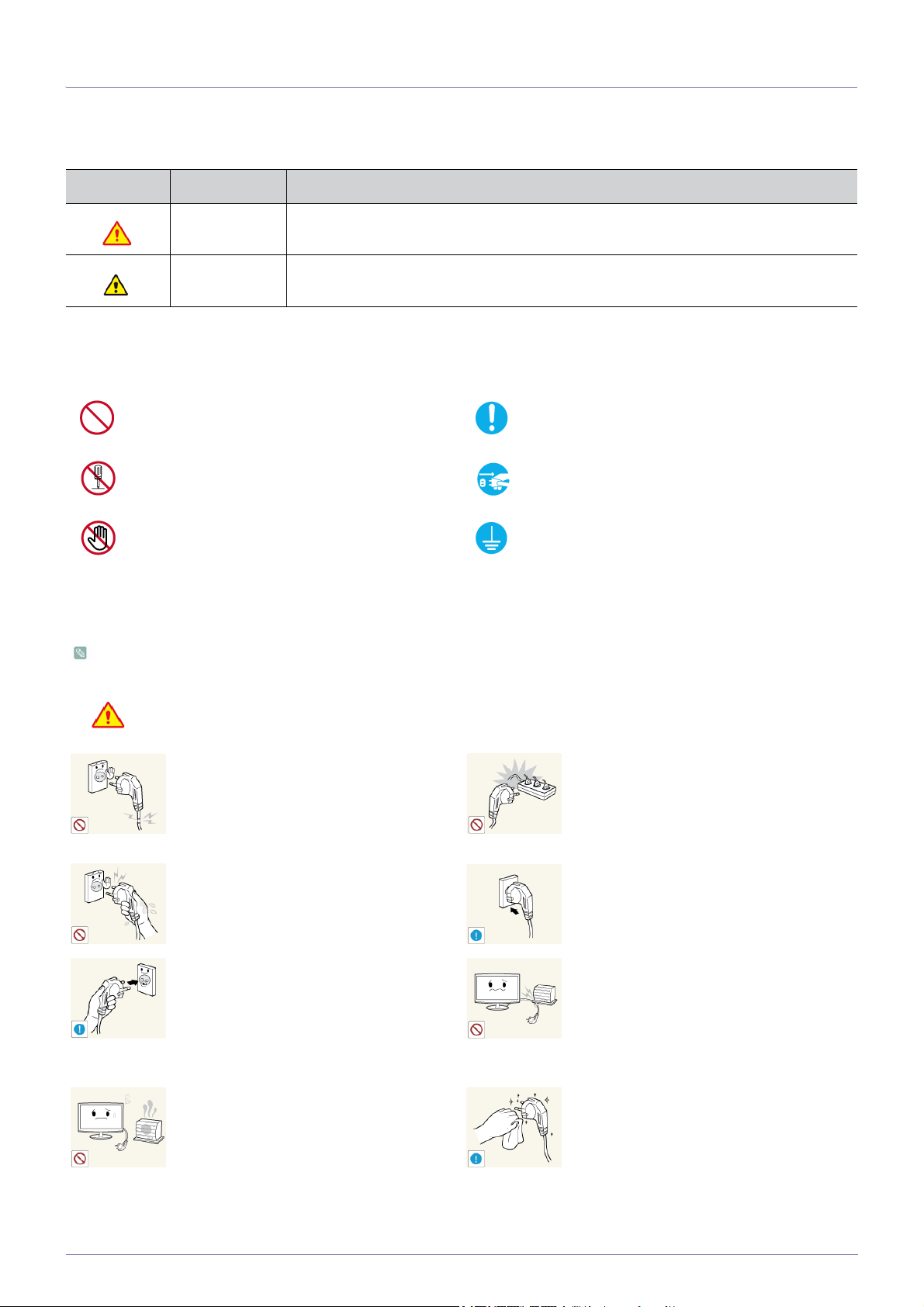
1-4 Precauções de segurança
Ícones utilizados para precauções de segurança
ÍCONE NOME SIGNIFICADO
Aviso
Atenção
Caso não siga as precauções marcadas com este símbolo, pode causar ferimentos graves ou até mesmo acidentes mortais.
Caso não siga as precauções marcadas com este símbolo, pode causar ferimentos ou
danos materiais.
Significado dos símbolos
Não executar. Deve ser respeitado.
Não desmontar.
Não tocar.
A ficha de alimentação deve estar desligada
da tomada de parede.
Deve ter ligação à terra para evitar choques
eléctricos.
Precauções relacionadas com a alimentação
A imagem do produto, utilizada nas seguintes ilustrações para consulta, pode ser diferente do produto real.
Aviso
Evite utilizar um cabo ou ficha de alimentação danificados ou uma tomada de parede
solta.
• Caso contrário, poderá provocar um
choque eléctrico ou um incêndio.
Evitar ligar ou desligar a fonte de alimentação com mãos molhadas.
• Caso contrário, poderá ocorrer um
choque eléctrico.
Ligue o cabo de alimentação a uma tomada
de parede com ligação à terra (apenas para
equipamento de isolamento de classe 1).
• Caso contrário, poderá provocar um
choque eléctrico ou ferimentos.
Não aproxime o cabo de alimentação e o
produto de um aquecedor.
• Caso contrário, poderá provocar um
choque eléctrico ou um incêndio.
Evite ligar vários aparelhos eléctricos a uma
única tomada de parede.
• Caso contrário, pode causar um
incêndio devido ao sobreaquecimento
da tomada de parede.
Ligue a ficha de alimentação com firmeza.
• Caso contrário, poderá ocorrer um
incêndio.
Evite dobrar ou torcer o cabo de alimentação excessivamente e evite colocar objectos pesados sobre o cabo.
• Caso contrário, pode causar um choque
eléctrico ou incêndio devido a um cabo
de alimentação danificado.
Se os pinos da ficha de alimentação ou a
tomada de parede estiverem cobertos de
pó, limpe-os com um pano seco.
• Caso contrário, poderá ocorrer um
incêndio.
1-4 Principais precauções de segurança
Page 7
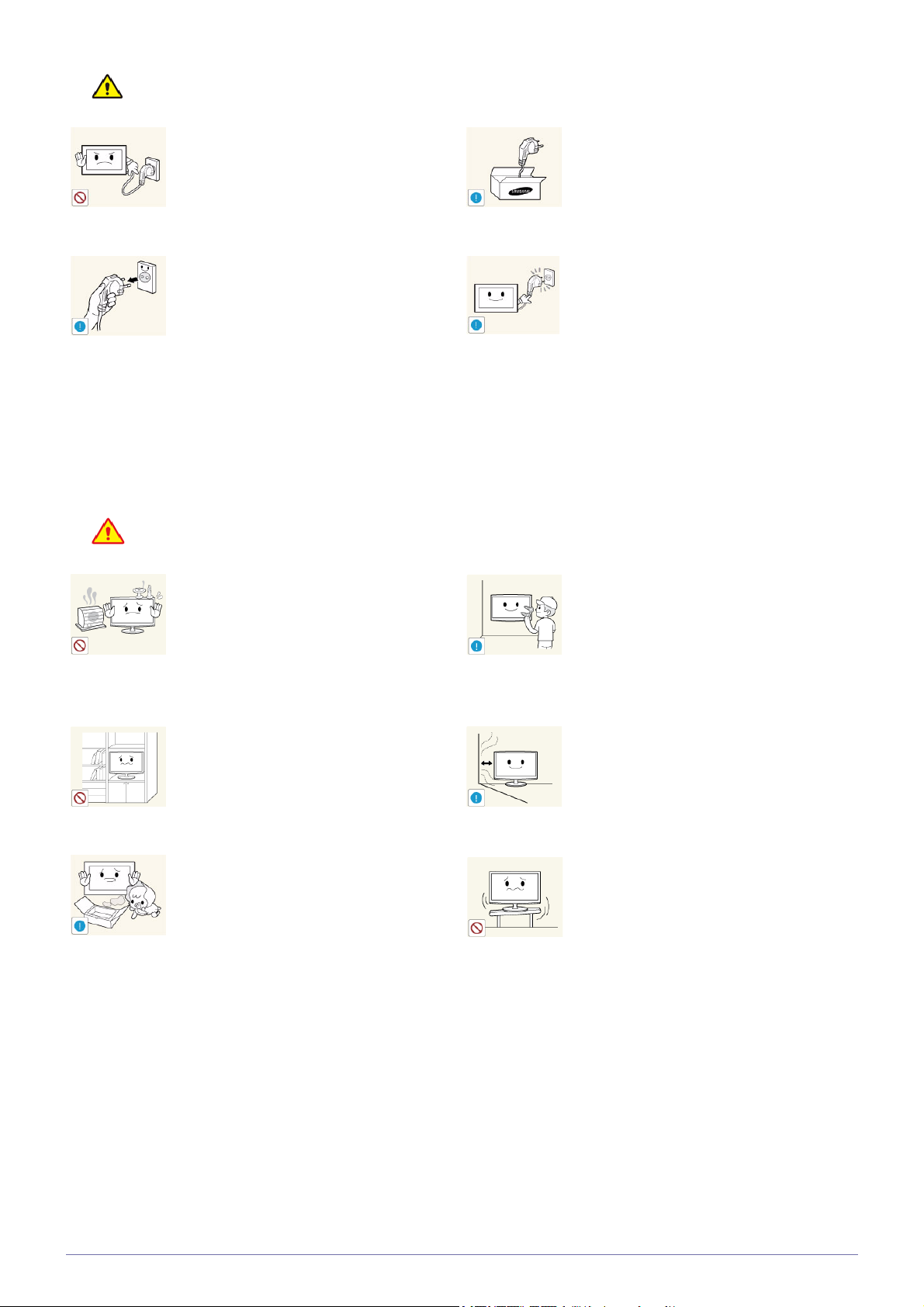
Atenção
Evite desligar a ficha de alimentação
enquanto o produto estiver a funcionar.
• Caso contrário, pode danificar o
produto, devido a um choque eléctrico.
Quando desligar a ficha de alimentação da
tomada de parede, segure-a pela ficha e
não pelo cabo.
• Caso contrário, poderá provocar um
choque eléctrico ou um incêndio.
Precauções relacionadas com instalação
Aviso
Evite colocar velas acesas, repelente de
mosquitos ou cigarros sobre o produto e
evite instalar o produto perto de um aquecedor.
• Caso contrário, poderá ocorrer um
incêndio.
Evite instalar o produto num local mal ventilado, tal como dentro de uma estante ou
armário.
Utilize apenas o cabo de alimentação fornecido pela nossa empresa. Além disso, não
utilize o cabo de alimentação de outro electrodoméstico.
• Caso contrário, poderá provocar um
choque eléctrico ou um incêndio.
Ligue a ficha de alimentação a uma tomada
de parede de fácil acesso.
• Caso ocorra um problema com o
produto, deve desligar a ficha de
alimentação de forma a cortar a
alimentação completamente. Não pode
cortar a alimentação completamente
utilizando apenas o botão de
alimentação do produto.
Peça a um técnico de instalação ou a uma
empresa especializada para instalar o produto na parede.
• Caso contrário, pode provocar
ferimentos.
• Utilize o suporte de montagem na
parede especificado.
Para permitir a ventilação, mantenha uma
distância de, pelo menos, 10 cm da parede
quando instalar o produto.
• Caso contrário, pode causar um
incêndio devido a um sobreaquecimento
interno.
Mantenha os sacos de plástico utilizados
para embalar o produto fora do alcance das
crianças.
• Se as crianças colocarem os sacos de
plástico na cabeça, podem sufocar.
• Caso contrário, pode causar um
incêndio devido a um sobreaquecimento
interno.
Evite instalar o produto num local instável
ou exposto a vibrações excessivas, como
numa prateleira instável ou inclinada.
• O produto pode cair e danificar-se ou
provocar ferimentos.
• Se utilizar o produto num local exposto a
vibrações excessivas, pode danificar o
produto ou provocar um incêndio.
Principais precauções de segurança 1-4
Page 8
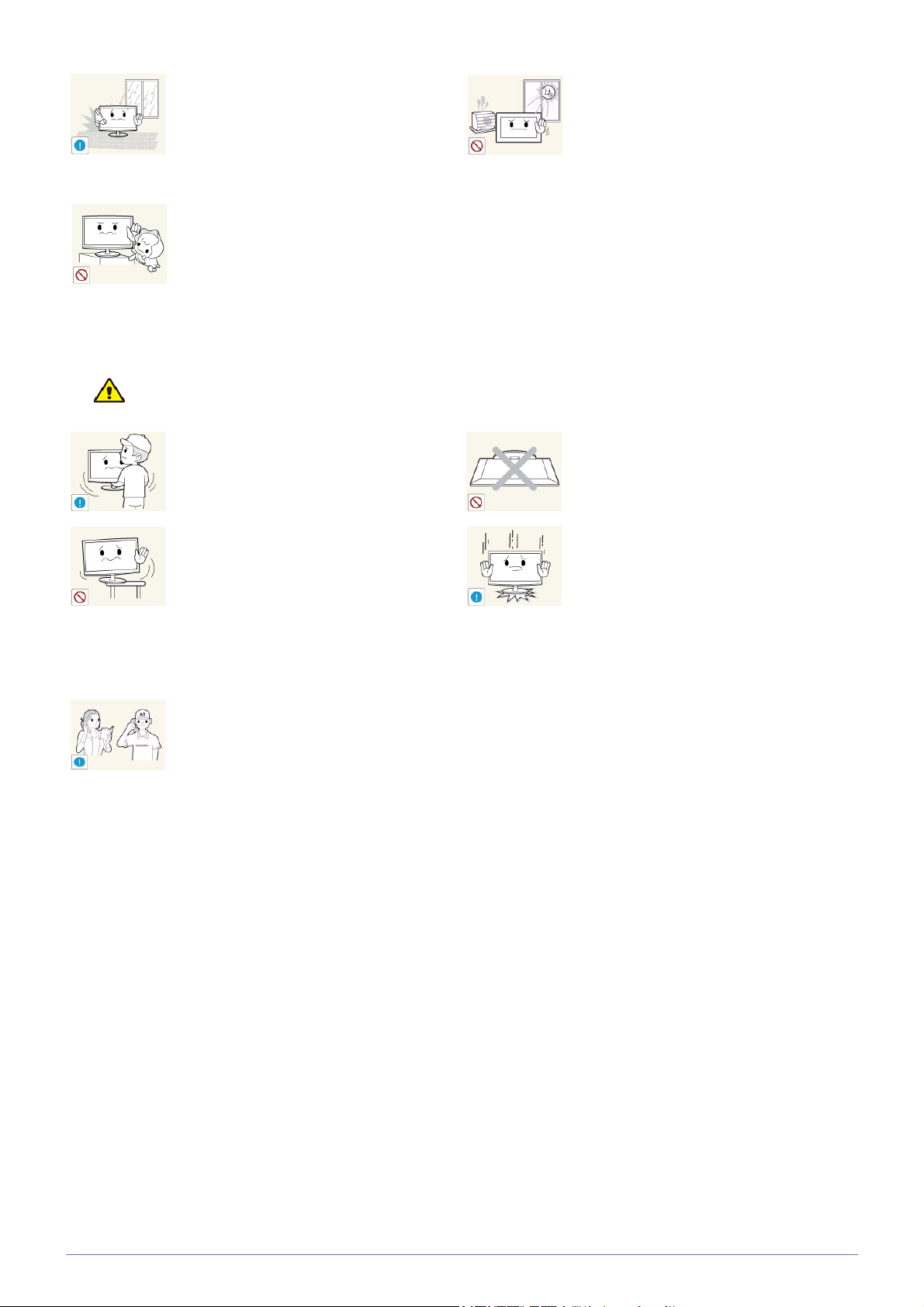
Evite instalar o produto num local exposto
ao pó, à humidade (sauna), ao óleo, ao
fumo ou à água (gotas de chuva), e evite
instalá-lo dentro de um veículo.
Evite instalar o produto num local exposto a
luz solar directa, bem como instalar o produto próximo de uma fonte de calor, tal
como uma fogueira ou aquecedor.
Atenção
• Caso contrário, poderá provocar um
choque eléctrico ou um incêndio.
Evite instalar o produto a uma altura de fácil
acesso para as crianças.
• Se uma criança tocar no produto, este
poderá cair e causar ferimentos.
• Uma vez que a parte frontal é mais
pesada, instale o produto numa
superfície plana e estável.
Não deixe o produto cair enquanto o estiver
a transportar.
• Caso contrário, pode causar um
problema ao produto ou ferimentos.
Quando instalar o produto numa consola ou
numa prateleira, certifique-se de que este
não fica saliente relativamente à consola ou
à prateleira.
• Caso contrário, o produto poderá cair,
causando assim avarias ou ferimentos.
• Utilize um armário ou prateleira
adequados ao tamanho do produto.
Se o produto for instalado num local onde
as condições de funcionamento variem consideravelmente, poderá ocorrer um grave
problema de qualidade devido ao ambiente
envolvente. Neste caso, instale o produto
apenas após consultar um dos nossos técnicos de assistência sobre este assunto.
• Tal pode reduzir o ciclo de vida do
produto ou causar um incêndio.
Não coloque o produto virado para baixo no
chão.
• Pode danificar o painel do produto.
Quando pousar o produto no chão, faça-o
com cuidado.
• Caso contrário, pode danificar o produto
ou provocar ferimentos.
• Locais expostos a pó microscópico,
químicos, temperaturas demasiado
elevadas ou baixas, humidade elevada,
tais como aeroportos ou estações onde
o produto seja utilizado
continuadamente durante um longo
período de tempo, etc.
1-4 Principais precauções de segurança
Page 9
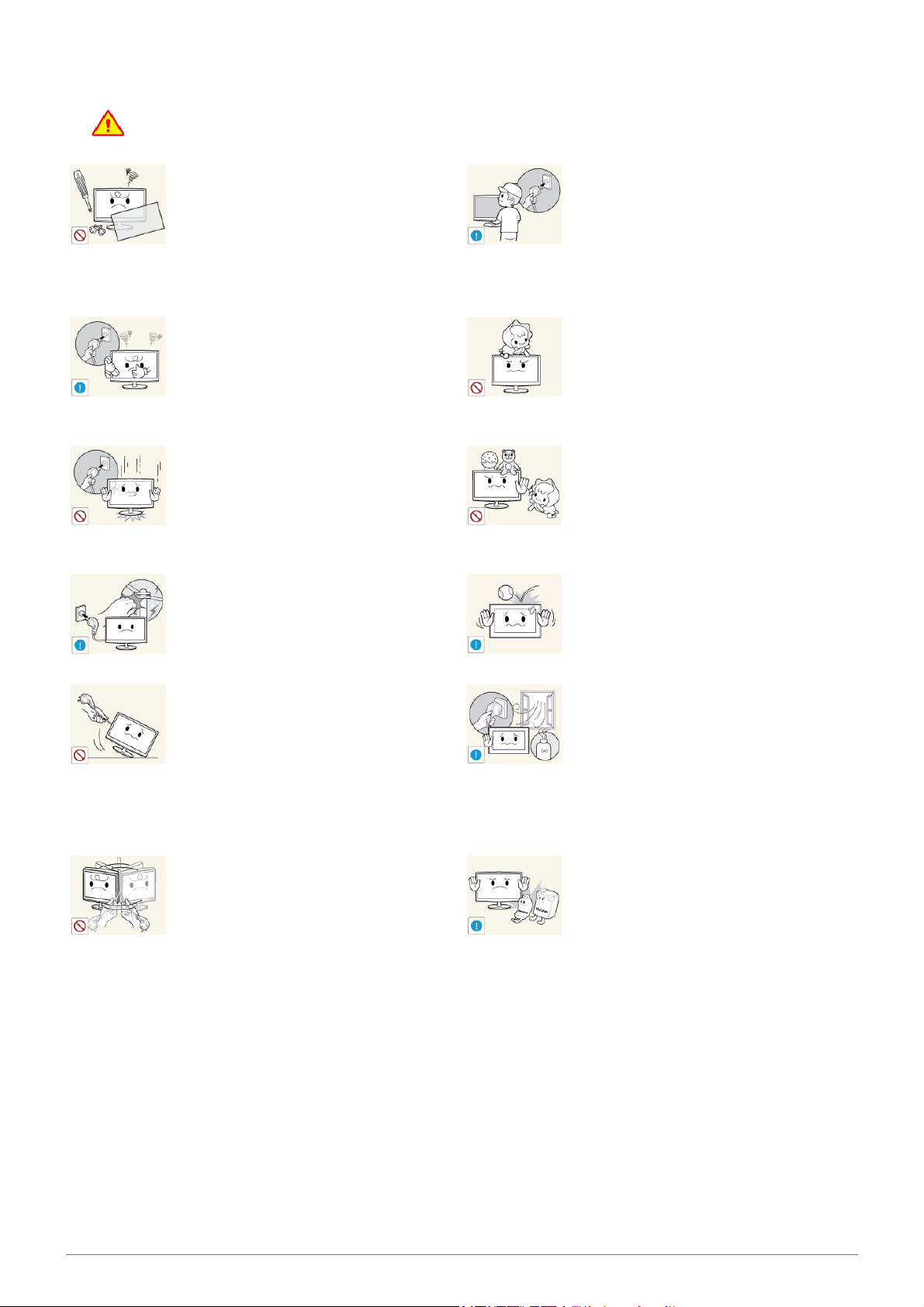
Precauções relacionadas com a utilização
Aviso
Uma vez que o produto é percorrido por alta
tensão, nunca desmonte, não repare, nem
modifique o produto você próprio.
• Caso contrário, pode provocar um
incêndio ou um choque eléctrico.
• Se o produto necessitar de reparação,
contacte um centro de assistência.
Se o produto gerar ruídos estranhos, cheiro
a queimado ou fumo, desligue o cabo de
alimentação imediatamente e contacte um
centro de assistência.
• Caso contrário, poderá provocar um
choque eléctrico ou um incêndio.
Se deixar cair o produto ou se a caixa ficar
danificada, desligue a alimentação e o cabo
de alimentação. Contacte um centro de
assistência.
• Caso contrário, pode provocar um
incêndio ou um choque eléctrico.
Se ocorrerem trovões ou relâmpagos, desligue o cabo de alimentação e nunca toque
no cabo da antena, pois é perigoso.
• Caso contrário, poderá provocar um
choque eléctrico ou um incêndio.
Evite mover o produto puxando-o através
do cabo de alimentação ou através do cabo
da antena.
Quando limpar o produto, não aplique água
directamente sobre as peças do produto.
• Certifique-se de que não entra água
para o produto.
• Caso contrário, pode danificar o
produto, provocar um choque eléctrico
ou um incêndio.
Evite deixar as crianças pendurarem-se ou
subir para o produto.
• Caso contrário, o produto pode cair e
provocar ferimentos ou a morte.
Evite colocar objectos, como brinquedos e
bolachas, em cima do produto.
• Se uma criança se pendurar no produto
para agarrar um objecto, o objecto ou o
produto podem cair e isso pode
provocar ferimentos ou até a morte.
Evite deixar cair quaisquer objectos em
cima do produto ou dar-lhe pancadas.
• Caso contrário, poderá provocar um
choque eléctrico ou um incêndio.
Em caso de fuga de gás, não toque no produto nem na ficha de alimentação e ventile
imediatamente o local.
• Caso contrário, pode provocar um
choque eléctrico, um incêndio ou
danificar o produto, devido aos danos
no cabo.
Evite levantar ou mover o produto segurando-o apenas pelo cabo de alimentação
ou pelo cabo de sinal.
• Caso contrário, pode provocar um
choque eléctrico, um incêndio ou
danificar o produto, devido aos danos
no cabo.
• Uma faísca poderá provocar uma
explosão ou um incêndio.
• Não toque no cabo de alimentação nem
no cabo da antena durante a ocorrência
de trovões ou relâmpagos.
Evite utilizar ou colocar spray ou objectos
inflamáveis próximos do produto.
• Caso contrário, poderá provocar uma
explosão ou um incêndio.
Principais precauções de segurança 1-4
Page 10
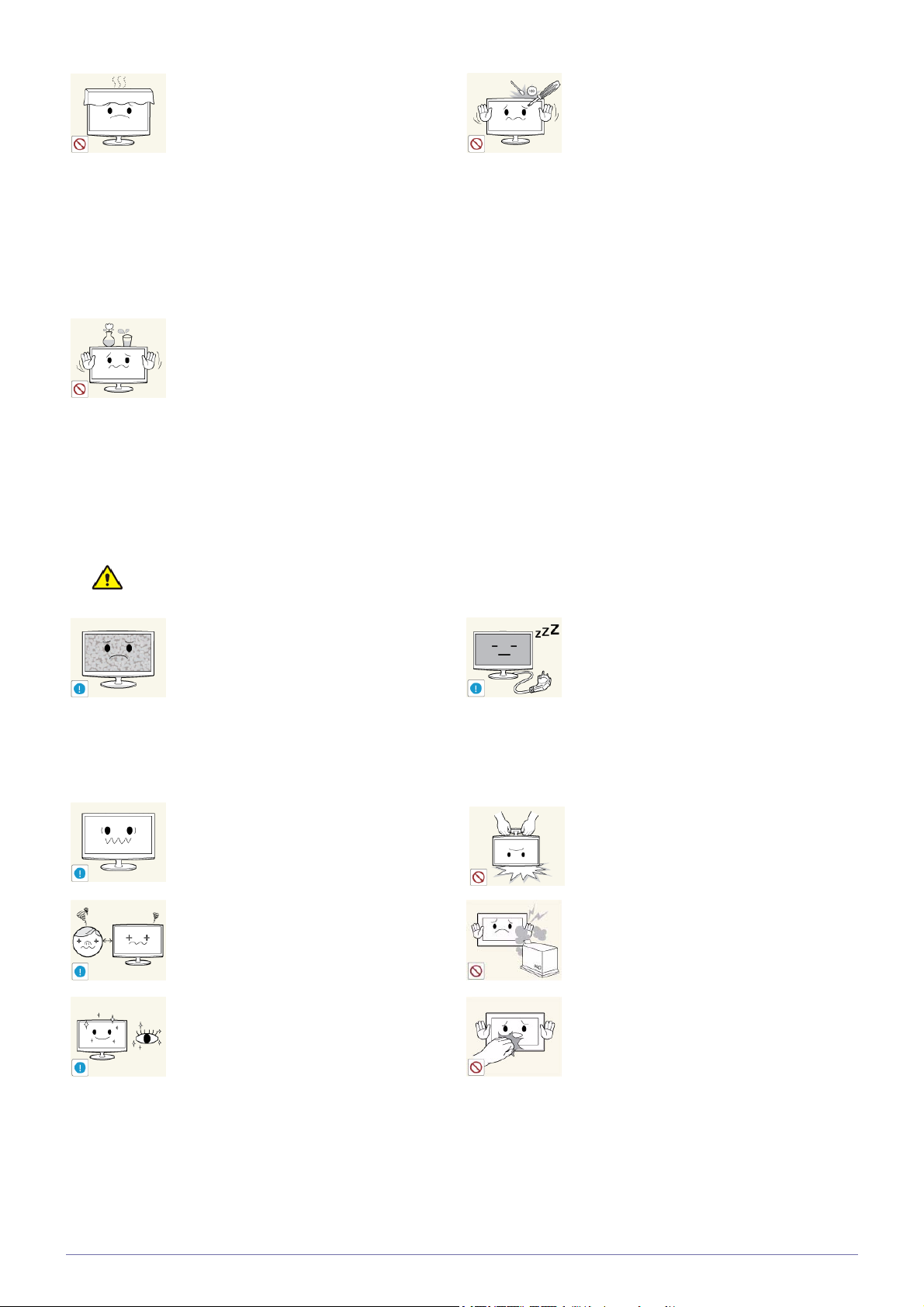
Não bloqueie a ventilação com uma toalha
de mesa ou com uma cortina.
• Caso contrário, pode causar um
incêndio devido a um sobreaquecimento
interno.
Evite colocar um recipiente com líquidos,
como um vaso, jarro com flores, bebidas,
cosméticos ou medicamentos, ou um
objecto metálico sobre o produto.
• Se água ou uma substância estranha
entrar no produto, desligue a
alimentação e o cabo de alimentação, e
contacte um centro de assistência.
• Caso contrário, poderá provocar um
problema ao produto, um choque
eléctrico ou um incêndio.
Evite introduzir objectos metálicos, tais
como pauzinhos, moedas ou ganhos de
cabelo, bem como objectos inflamáveis
dentro do produto (aberturas de ventilação,
portas, etc.).
• Se água ou uma substância estranha
entrar no produto, desligue a
alimentação e o cabo de alimentação, e
contacte um centro de assistência.
• Caso contrário, poderá provocar um
problema ao produto, um choque
eléctrico ou um incêndio.
Atenção
Após apresentar uma imagem fixa durante
muito tempo, pode surgir uma imagem persistente ou uma mancha no ecrã.
• Se não utilizar o produto durante muito
tempo, utilize o modo de poupança de
energia ou defina a protecção de ecrã
para o modo de imagem em movimento.
Defina a resolução e a frequência adequadas para o produto.
• Caso contrário, pode provocar fadiga
ocular.
Se olhar continuamente para o produto de
uma distância muito reduzida, pode danificar a sua visão.
É importante descansar os olhos (5 minutos
por hora) quando olha para o ecrã do produto durante muito tempo.
Se não utilizar o produto durante longos
períodos de tempo, como quando deixa a
sua casa, desligue o cabo de alimentação
da tomada de parede.
• Caso contrário, pode ocorrer uma
acumulação de pó e provocar um
incêndio, devido ao sobreaquecimento
ou a um curto-circuito, ou provocar um
choque eléctrico.
Evite mover ou virar o produto para baixo
segurando-o apenas pela base.
• O produto pode cair e danificar-se ou
provocar ferimentos.
Evite utilizar um humidificador ou um fogão
perto do produto.
• Caso contrário, poderá provocar um
choque eléctrico ou um incêndio.
Uma vez que o painel do visor aquece após
uma utilização prolongada, não toque no
produto.
• Desta forma, diminuirá a fadiga ocular.
1-4 Principais precauções de segurança
Page 11
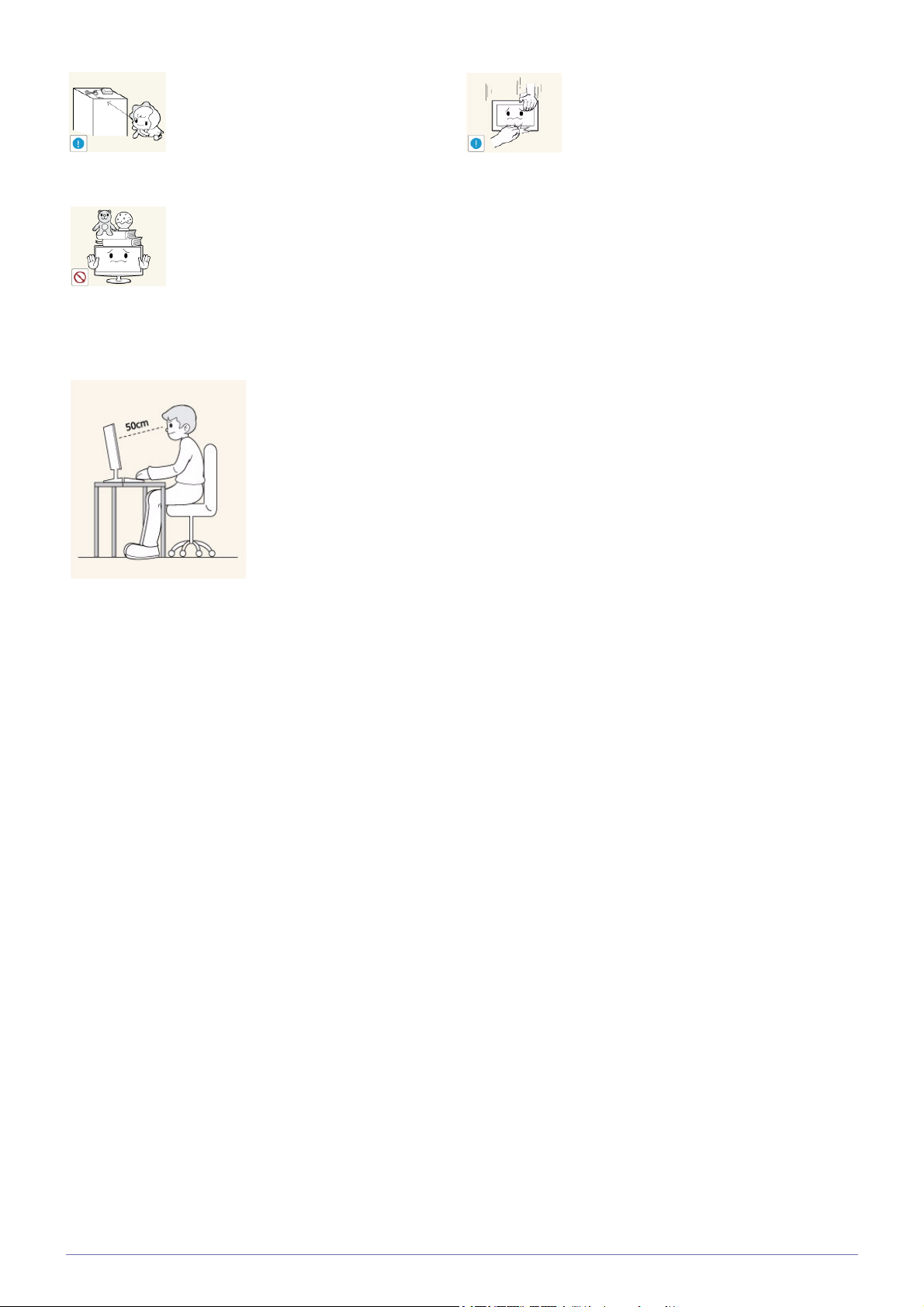
Mantenha os acessórios pequenos fora do
alcance das crianças.
Evite colocar um objecto pesado sobre o
produto.
• Caso contrário, pode danificar o produto
ou provocar ferimentos.
Manter a postura correcta durante a utilização do produto
Mantenha a postura correcta durante a utilização do produto.
• Endireite as costas.
• Mantenha uma distância de 45~50 cm entre os olhos e o ecrã. Olhe para o ecrã para baixo
e em frente.
• Ajuste o ângulo do produto de forma a que não haja reflexo de luz no ecrã.
• Mantenha o cotovelo num ângulo recto e alinhe o braço com as costas da mão.
• Mantenha o cotovelo num ângulo recto.
• Coloque os calcanhares firmes no chão, enquanto mantém os joelhos com um ângulo de
90 graus ou mais, bem como a posição do braço, de forma a que este fique abaixo do
coração.
Tenha cuidado quando ajustar o ângulo do
produto ou a altura da base.
• Se entalar a mão ou o dedo, pode ficar
ferido.
• Se inclinar demasiado o produto, este
pode cair e provocar ferimentos.
Principais precauções de segurança 1-4
Page 12

2 Instalar o produto
2-1 Conteúdo da embalagem
• Tire o produto da embalagem e verifique se todos os conteúdos seguintes foram incluídos.
• Guarde a caixa para o caso de ter de transportar o produto posteriormente.
Monitor
ÍNDICE
Manual de Instalação Garantia do produto
(Não disponível em todos os
locais)
Base Cabo de alimentação Transformador de CC
Os cabos fornecidos podem variar consoante o produto que adquirir.
Cabo D-Sub Conector da base
2-1 Instalar o produto
Page 13

2-2 Instalar a base
Antes de montar o produto, pouse-o numa superfície plana e estável, com o ecrã virado para baixo.
Introduza o conector na base, na direcção ilustrada pela figura.
Verifique se o conector da base está bem ligado.
Rode o parafuso de ligação existente na parte inferior da base até este ficar totalmente
fixo.
Coloque um pano macio sobre a mesa para proteger o produto e pouse-o sobre o pano,
de forma a que a parte frontal do produto fique virada para baixo.
Segure a parte principal do corpo do produto com a mão, conforme ilustrado pela figura.
Empurre a base para a parte principal do corpo na direcção da seta, conforme ilustrado
na figura.
Instalar o produto 2-2
Page 14

- Atenção
Evite levantar o aparelho, segurando-o apenas pela base.
Para desmontar, siga a ordem contrária da montagem.
2-2 Instalar o produto
Page 15

2-3 Ligar a um PC
A peça de ligação pode diferir consoante o modelo do produto.
1. Ligue o produto a um PC consoante a saída de vídeo suportada pelo PC.
• Se a placa gráfica tiver uma saída D-Sub (<Analógico>)
• Ligue a porta [RGB IN] do produto à porta [D-Sub] do PC com o cabo D-Sub.
2. Ligue o adaptador de alimentação a [DC 12V/14V] na parte de trás do produto. Ligue o cabo de alimentação ao adaptador e
à tomada.
(A tensão de entrada muda automaticamente.)
Quando o produto estiver ligado a um PC, pode ligar o produto e utilizá-lo.
Instalar o produto 2-3
Page 16

3. Os cabos podem ser instalados da forma indicada.
2-3 Instalar o produto
Page 17

2-4 Dispositivo de bloqueio Kensington
Um dispositivo de bloqueio Kensington é um dispositivo anti-roubo que permite aos utilizadores bloquear o produto para que
possam utilizá-lo de forma segura em locais públicos. Dado que o formato e utilização do dispositivo de bloqueio podem variar
consoante o modelo e o fabricante, consulte o Manual do utilizador fornecido com o dispositivo de bloqueio, para obter mais
informações.
Tem de adquirir o cadeado Kensington separadamente.
Para bloquear o produto, siga estes passos:
1. Enrole o cabo do dispositivo de bloqueio Kensington em torno de um objecto fixo e de grandes dimensões, tal como uma
secretária ou uma cadeira.
2. Faça deslizar a extremidade do cabo com o dispositivo de bloqueio através da extremidade aberta do cabo do dispositivo de
bloqueio Kensington.
3. Insira o dispositivo de bloqueio na ranhura Kensington do Monitor ( ).
4. Prenda o dispositivo de bloqueio ( ).
• Estas são instruções gerais. Para obter instruções exactas, consulte o Manual de utilizador fornecido com o dispositivo
de bloqueio.
• Pode adquirir o dispositivo de bloqueio numa loja de electrónica, uma loja online ou no nosso centro de assistência.
Instalar o produto 2-4
Page 18

3 Utilizar o produto
3-1 Tabela do modo de sinal padrão
Este produto proporciona a máxima qualidade de imagem quando a visualização está definida na resolução ideal. A
resolução ideal depende do tamanho do ecrã.
Por esta razão, a qualidade visual piora se a resolução ideal não for definida para o tamanho do painel. Recomenda-se a
definição da resolução para o valor ideal do produto.
Se o sinal do PC for um dos modos de sinal padrão seguintes, o ecrã é definido automaticamente. No entanto, se o sinal do PC
não for um dos modos de sinal seguintes, pode ser apresentado um ecrã em branco. Por esta razão, configure-o da seguinte
forma, consultando o Manual do utilizador da placa gráfica.
S16A100N
MODO DE
VISUALIZAÇÃO
VESA, 640 x 480 31,469 59,940 25,175 -/-
VESA, 800 x 600 35,156 56,250 36,000 +/+
VESA, 800 x 600 37,879 60,317 40,000 +/+
VESA, 1024 x 768 48,363 60,004 65,000 -/-
VESA, 1366 x 768 47,712 59,790 85,500 +/+
S19A100N
FREQUÊNCIA
HORIZONTAL (KHZ)
FREQUÊNCIA
VERTICAL (HZ)
RELÓGIO DE PIXEL
(MHZ)
POLARIDADE DE
SINCRONIZAÇÃO
(H/V)
3-1 Utilizar o produto
Page 19

MODO DE
VISUALIZAÇÃO
IBM, 640 x 350 31,469 70,086 25,175 +/-
IBM, 720 x 400 31,469 70,087 28,322 -/+
VESA, 640 x 480 31,469 59,940 25,175 -/-
MAC, 640 x 480 35,000 66,667 30,240 -/-
VESA, 640 x 480 37,861 72,809 31,500 -/-
VESA, 640 x 480 37,500 75,000 31,500 -/-
VESA, 800 x 600 35,156 56,250 36,000 +/+
VESA, 800 x 600 37,879 60,317 40,000 +/+
VESA, 800 x 600 48,077 72,188 50,000 +/+
VESA, 800 x 600 46,875 75,000 49,500 +/+
MAC, 832 x 624 49,726 74,551 57,284 -/-
VESA, 1024 x 768 48,363 60,004 65,000 -/-
VESA, 1024 x 768 56,476 70,069 75,000 -/-
FREQUÊNCIA
HORIZONTAL (KHZ)
FREQUÊNCIA
VERTICAL (HZ)
RELÓGIO DE PIXEL
(MHZ)
POLARIDADE DE
SINCRONIZAÇÃO
(H/V)
VESA, 1024 x 768 60,023 75,029 78,750 +/+
VESA, 1366 x 768 47,712 59,790 85,500 +/+
S22A100N
Utilizar o produto 3-1
Page 20

MODO DE
VISUALIZAÇÃO
IBM, 640 x 350 31,469 70,086 25,175 +/-
IBM, 720 x 400 31,469 70,087 28,322 -/+
MAC, 640 x 480 35,000 66,667 30,240 -/-
MAC, 832 x 624 49,726 74,551 57,284 -/-
MAC, 1152 x 870 68,681 75,062 100,000 -/-
VESA, 640 x 480 31,469 59,940 25,175 -/-
VESA, 640 x 480 37,861 72,809 31,500 -/-
VESA, 640 x 480 37,500 75,000 31,500 -/-
VESA, 800 x 600 35,156 56,250 36,000 +/+
VESA, 800 x 600 37,879 60,317 40,000 +/+
VESA, 800 x 600 48,077 72,188 50,000 +/+
VESA, 800 x 600 46,875 75,000 49,500 +/+
VESA, 1024 x 768 48,363 60,004 65,000 -/-
FREQUÊNCIA
HORIZONTAL (KHZ)
FREQUÊNCIA
VERTICAL (HZ)
RELÓGIO DE PIXEL
(MHZ)
POLARIDADE DE
SINCRONIZAÇÃO
(H/V)
VESA, 1024 x 768 56,476 70,069 75,000 -/-
VESA, 1024 x 768 60,023 75,029 78,750 +/+
VESA, 1152 x 864 67,500 75,000 108,000 +/+
VESA, 1280 x 800 49,702 59,810 83,500 -/+
VESA, 1280 x 800 62,795 74,934 106,500 -/+
VESA, 1280 x 960 60,000 60,000 108,000 +/+
VESA, 1280 x 1024 63,981 60,020 108,000 +/+
VESA, 1280 x 1024 79,976 75,025 135,000 +/+
VESA, 1440 X 900 55,935 59,887 106,500 -/+
VESA, 1440 X 900 70,635 74,984 136,750 -/+
VESA, 1600 X 1200 75,000 60,000 162,000 +/+
VESA, 1680 X 1050 65,290 59,954 146,250 -/+
VESA, 1920 X 1080 67,500 60,000 148,500 +/+
Frequência horizontal
O tempo necessário para ler uma linha da esquerda para a direita no ecrã tem o nome de ciclo horizontal e a recíproca do ciclo
horizontal tem o nome de frequência horizontal. A frequência horizontal é representada em kHz.
Frequência vertical
Um painel tem de apresentar a mesma imagem no ecrã dezenas de vezes por segundo para que os humanos consigam vê-la.
Esta frequência tem o nome de frequência vertical. A frequência vertical é representada em Hz.
3-1 Utilizar o produto
Page 21

3-2 Botões de operação do produto
Botões de operação do produto
Neste produto, as funções de alimentação (on/off), brilho, contraste e regulação automática só podem ser utilizadas
carregando no botão de alimentação.
FUNÇÃO DESCRIÇÃO
Ligar/desligar Para ligar ou desligar o ecrã, carregue sem soltar o botão de alimentação até o ecrã ligar ou
Brilho, contraste e regulação
automática
desligar.
• Para desligar o produto, carregue sem soltar o botão de alimentação durante menos de
5 segundos.
• Para ligar o produto, carregue no botão de alimentação.
Para obter mais informações sobre a função de poupança de energia, consulte a
secção relativa à função de poupança de energia em Mais informações. Quando não
tencionar utilizar o produto durante muito tempo, recomenda-se que desligue o cabo
de alimentação para minimizar o consumo de energia.
Para utilizar a função de brilho, contraste ou regulação automática, carregue sem soltar o
botão de alimentação durante 5 segundos ou mais.
Para seleccionar uma opção de menu do ecrã, carregue sem soltar o botão de alimentação
até a opção de menu estar seleccionada. Para mudar outra opção de menu, carregue brevemente no botão de alimentação.
Utilizar o produto 3-2
Page 22

3-3 MagicTune
O que é o MagicTune ?
MagicTune é um programa de software que auxilia no ajuste do monitor, proporcionando descrições completas das funções do
monitor e directivas fáceis de compreender.
Os utilizadores podem ajustar o produto com o rato e com o teclado, sem utilizar os botões de operação do produto.
Instalar o software
1. Visite o website oficial da Samsung para transferir a versão mais recente do MagicTune .
http://www.samsung.com/us/consumer/learningresources/monitor/magetune/pop_intro.html
2. Conclua os restantes passos da instalação do software de acordo com as instruções apresentadas no ecrã.
• O software pode não funcionar correctamente se não reiniciar o computador após a instalação.
• O ícone do MagicTune pode não aparecer consoante o sistema do computador e as especificações do produto.
• Se o ícone de atalho não aparecer, carregue na tecla F5.
Restrições e problemas com a instalação (MagicTune™)
A instalação do MagicTune™pode ser afectada pela placa gráfica, pela placa-mãe e pelo ambiente de rede.
Requisitos do sistema
OS
• Windows XP, Windows Vista, Windows 7
Remover o software
Só pode remover o MagicTune™através da opção [Add or Remove Programs (Adicionar ou remover programas)] do Windows.
Para remover o MagicTune™, faça o seguinte.
1. Clique em [Start (Seguinte)], seleccione [Settings (Definições)] e [Control Panel (Painel de controlo)] do menu.
No Windows XP, clique em [Start (Iniciar)] e seleccione [Control Panel (Painel de controlo)] do menu.
2. Clique duas vezes no ícone [Add or Remove Programs (Adicionar ou remover programas)] no Painel de controlo.
3. Na janela [Add/Remove (Adicionar/Remover)], encontre e seleccione o MagicTune™de forma a realçá-lo.
4. Clique em [Change or Remove Programs (Alterar ou remover programas)] para remover o software.
5. Seleccione [Yes (Sim)] para começar a remover o MagicTune™.
6. Aguarde até aparecer uma caixa de mensagens informando-o que o software foi totalmente removido.
Para obter assistência técnica, FAQ (perguntas mais frequentes) ou informações sobre a actualização do software para o
MagicTune™, visite o nosso website.
3-3 Utilizar o produto
Page 23

4 Resolução de problemas
4-1 Autodiagnóstico do monitor
• Pode verificar se o produto está a funcionar correctamente, através da função de autodiagnóstico.
• Se aparecer um ecrã em branco mesmo depois de ter ligado o produto ao PC correctamente, utilize a função de
autodiagnóstico com os seguintes passos.
1. Desligue o produto e o PC.
2. Desligue o cabo de sinal do produto.
3. Ligue o produto.
4. Se o produto estiver a funcionar correctamente, o ícone <Verificar cabo sinal> aparece no ecrã.
Nesse caso, se for apresentado outro ecrã em branco, certifique-se de que não há qualquer problema com o PC e com a
ligação. O produto está a funcionar correctamente.
4-1 Resolução de problemas
Page 24

4-2 Antes de solicitar assistência
Verifique o seguinte antes de solicitar a assistência pós-venda. Se o problema persistir, contacte o centro de assistência da
Samsung Electronics mais próximo.
APARECE UM ECRÃ EM BRANCO / NÃO CONSIGO LIGAR O PRODUTO
O cabo de alimentação está correctamente ligado? Verifique o estado da ligação do cabo de alimentação.
O ecrã apresenta o ícone <Verificar cabo sinal>? Verifique o cabo que liga o PC e o produto.
O ecrã apresenta o ícone <Resolução ideal>? Isto ocorre quando o sinal da placa gráfica excede a resolu-
ção máxima ou a frequência máxima do produto.
Nesse caso, configure a resolução e a frequência adequadas
para o produto.
O ecrã apresenta o ícone <modo de poupança de energia> e
cinco segundos depois fica preto?
1. Este ícone aparece antes do produto entrar no modo de
poupança de energia. Para repor o funcionamento normal,
clique com o rato ou carregue em qualquer uma das teclas
do teclado.
2. Quando o produto está no modo de poupança de energia,
se carregar neste botão o ecrã apresenta de imediato o
ícone <modo de poupança de energia> e entra novamente
no modo de poupança de energia passado cinco
segundos.
3. Se o ecrã apresentar o ícone <modo de poupança de
energia> e carregar neste botão, o monitor desliga-se.
A COR É ESTRANHA / A IMAGEM É APRESENTADA A PRETO E BRANCO
Todo o ecrã é apresentado com a mesma cor, como se estivesse a vê-lo através de um papel celofane?
Verifique a ligação do cabo ao computador.
Volte a introduzir totalmente a placa gráfica no computador.
A placa gráfica está configurada correctamente? Configure a placa gráfica consultando o manual do utilizador.
A ÁREA DE APRESENTAÇÃO MOVE-SE REPENTINAMENTE PARA UMA EXTREMIDADE OU PARA O CENTRO.
Mudou a placa gráfica ou o controlador? Carregue neste botão para executar a função de ajuste auto-
mático.
Alterou a resolução e a frequência adequadas para o produto?
Defina a resolução e a frequência para os valores adequados
na placa gráfica
consulte a (Tabela do modo de sinal padrão)
A placa gráfica está configurada correctamente? Configure a placa gráfica consultando o manual do utilizador.
AS IMAGENS ESTÃO DESFOCADAS.
Alterou a resolução e a frequência adequadas para o produto?
Defina a resolução e a frequência para os valores adequados
na placa gráfica
consulte a (Tabela do modo de sinal padrão)
Resolução de problemas 4-2
Page 25

A COR É APRESENTADA EM 16 BITS (16 CORES). A COR FOI ALTERADA APÓS MUDAR A PLACA GRÁFICA.
Instalou o controlador do dispositivo para o produto? Windows XP : Altere a resolução seleccionando Control
Panel (Painel de controlo) → Appearance and Themes
(Aspecto e temas) → Display (Visualização) → Settings (Definições).
Windows ME/2000 : Defina novamente a cor seleccionando
Control Panel (Painel de controlo) → Display (Visualização)
→ Settings (Definições).
Windows Vista : altere as definições de cor seleccionando
Painel de controlo → Aspecto e personalização→Personali-
zação→Definições de visualização.
Windows 7: Altere as definições da cor seleccionando Painel
de controlo → Aspecto e Personalização → Ecrã → Ajustar a
resolução → Definições avançadas → Monitor.
(Para obter mais informações, consulte o manual do utilizador
do Windows para o computador.)
A placa gráfica está configurada correctamente? Configure novamente a cor de acordo com o controlador da
nova placa gráfica.
OUVE-SE UM SINAL SONORO QUANDO INICIO O COMPUTADOR.
Se ouvir o sinal sonoro 3 ou mais vezes quando inicia o computador, solicite assistência para o computador.
4-2 Resolução de problemas
Page 26

4-3 FAQ
FAQ! EXPERIMENTE FAZER O SEGUINTE!
Como posso alterar a frequência (taxa de actualização) do
sinal de vídeo?
Tem de alterar a frequência da placa gráfica.
Windows XP : Altere a frequência seleccionando Painel de
controlo → Aspecto e temas → Ecrã→ Definições → Avançadas → Monitor, e depois altere a taxa de actualização em
Definições do monitor.
Windows ME/2000 : Altere a frequência seleccionando Control Panel (Painel de controlo) → Display (Ecrã) → Settings
(Definições) → Advanced (Avançadas) → Monitor, e depois
altere a taxa de actualização em Monitor Settings (Definições
do monitor).
Windows Vista : Altere a frequência, seleccionando Painel de
controlo → Aspecto e personalização → Personalização →
Definições de visualização → Definições avançadas → Monitor, e depois altere a frequência de actualização em Definições do monitor.
Windows 7: Altere a frequência seleccionando Painel de Controlo → Aspecto e Personalização → Visualização → Ajustar
a resolução → Definições avançadas → Monitor e, em
seguida, altere a taxa de actualização em Definições do
monitor.
(Para obter mais informações, consulte o Manual do utilizador
do computador ou da placa gráfica.)
Resolução de problemas 4-3
Page 27

FAQ! EXPERIMENTE FAZER O SEGUINTE!
Como posso alterar a resolução? Windows XP : Altere a resolução seleccionando Control
Panel (Painel de controlo) → Appearance and Themes
(Aspecto e temas) → Display (Visualização) → Settings (Definições).
Windows ME/2000 : Altere a resolução seleccionando Control
Panel (Painel de controlo) → Display (Visualização) → Settings (Definições).
Windows Vista : altere a resolução seleccionando Painel de
controlo→Aspecto e personalização→Personalização→Definições de visualização.
Windows 7: Altere a resolução seleccionando Painel de controlo → Aspecto e Personalização → Ecrã → Ajustar a resolução do ecrã.
(Para obter mais informações, consulte o Manual do utilizador
do computador ou da placa gráfica.)
Como posso utilizar a função de poupança de energia? Windows XP : Configure-a seleccionando Control Panel (Pai-
nel de controlo) → Appearance and Themes (Aspecto e
temas) → Display (Visualização) → Screen Saver Setting
(Protecção de ecrã), ou configure-a na programação da BIOS
do computador.
Windows ME/2000 : Configure-a seleccionando Control Panel
(Painel de controlo) → Display (Visualização) → Screen
Saver Setting (Protecção de ecrã) , ou configure-a na programação da BIOS do computador.
Windows Vista : altere as definições seleccionando Painel de
Controlo→ Aspecto e Personalização→Personalização→Protecção de ecrã . Também pode utilizar o menu de Configuração do BIOS no PC.
Windows 7: altere as definições seleccionando Painel de
Controlo→ Aspecto e Personalização→Personalização→Protecção de ecrã . Também pode utilizar o menu de Configuração do BIOS no PC.
(Para obter mais informações, consulte o manual do utilizador
do Windows para o computador.)
4-3 Resolução de problemas
Page 28

5 Mais informações
5-1 Especificações
NOME DO MODELO S16A100N
Painel Tamanho 15,547 polegadas (39,5 cm)
Área de visualização 344,2 mm (H) x 193,5 mm (V)
Densidade dos pixels 0,252 mm (H) x 0,252 mm (V)
Sincronização
Cores do ecrã 262.144
Resolução Resolução ideal 1366x768 @ 60 Hz
Sinal de entrada, com terminação
Relógio de pixel máximo 72,8 MHz (Analógico)
Fonte de alimentação Este produto suporta 100 a 240 V. Uma vez que a voltagem padrão pode diferir
Cabo de sinal Cabo D-sub de 15 pinos a 15 pinos, destacável
Dimensões (LxAxP)/ Peso 373,3 × 244,0 × 58,0 mm(sem base)
Características ambientais
Horizontal 30 ~ 81 kHz
Vertical 56 ~ 60 Hz
Resolução máxima 1366x768 @ 60 Hz
RGB Analógico
0,7 Vp-p ± 5%
sincronização H/V separada, Composto, SOG
Nível TTL (V alta ≥ 2,0V, V baixa ≤ 0,8V)
consoante o país, consulte a etiqueta na parte de trás do produto,
373,3 × 326,1 × 178,0 mm(com base) / 1,1 kg
Funcionamento Temperatura de funcionamento: 0˚C ~ 50˚C (32˚F ~ 122˚F)
Humidade :10 % ~ 80 %, sem condensação
Armazenamento Temperatura de armazenamento: -20˚C ~ 60˚C (-4˚F ~ 140˚F)
Humidade: 5% ~ 95%, sem condensação
Inclinação -1˚( ±2˚) ~ 20˚( ±2˚)
Mais informações 5-1
Page 29

NOME DO MODELO S19A100N
Painel Tamanho 18,5 polegadas (47 cm)
Área de visualização 409,8 mm (H) x 230,4 mm (V)
Densidade dos pixels 0,300 mm (H) x 0,300 mm (V)
Sincronização
Cores do ecrã 16,7 M
Resolução Resolução ideal 1366x768 @ 60 Hz
Sinal de entrada, com terminação
Relógio de pixel máximo 95 MHz (Analógico)
Fonte de alimentação Este produto suporta 100 a 240 V. Uma vez que a voltagem padrão pode diferir
Cabo de sinal Cabo D-sub de 15 pinos a 15 pinos, destacável
Dimensões (LxAxP)/ Peso 443,4 × 283,0 × 60,1 mm(sem base)
Características ambientais
Horizontal 30 ~ 81 kHz
Vertical 56 ~ 75 Hz
Resolução máxima 1366x768 @ 60 Hz
RGB Analógico
0,7 Vp-p ± 5%
sincronização H/V separada, Composto, SOG
Nível TTL (V alta ≥ 2,0V, V baixa ≤ 0,8V)
consoante o país, consulte a etiqueta na parte de trás do produto,
443,4 × 366,4 × 214,2 mm(com base) / 2,1 kg
Funcionamento Temperatura de funcionamento: 0˚C ~ 50˚C (32˚F ~ 122˚F)
Humidade :10 % ~ 80 %, sem condensação
Armazenamento Temperatura de armazenamento: -20˚C ~ 60˚C (-4˚F ~ 140˚F)
Humidade: 5% ~ 95%, sem condensação
Inclinação -1˚( ±2˚) ~ 20˚( ±2˚)
5-1 Mais informações
Page 30

NOME DO MODELO S22A100N
Painel Tamanho 21,5 polegadas (54,6 cm)
Área de visualização 476,6 mm (H) x 268,1 mm (V)
Densidade dos pixels 0,248 mm (H) x 0,248 mm (V)
Sincronização
Horizontal 30 ~ 81 kHz
Vertical 56 ~ 75 Hz
Cores do ecrã 16,7 M
Resolução Resolução ideal 1920x1080@60Hz
Resolução máxima 1920x1080@60Hz
RGB Analógico
Sinal de entrada, com terminação
0,7 Vp-p ± 5%
sincronização H/V separada, Composto, SOG
Nível TTL (V alta ≥ 2,0V, V baixa ≤ 0,8V)
Relógio de pixel máximo 185 MHz (Analógico)
Fonte de alimentação Este produto suporta 100 a 240 V. Uma vez que a voltagem padrão pode diferir
consoante o país, consulte a etiqueta na parte de trás do produto,
Cabo de sinal Cabo D-sub de 15 pinos a 15 pinos, destacável
Dimensões (LxAxP)/ Peso 510,2 × 323,4 × 59,8 mm(sem base)
510,2 × 214,2 × 404,6 mm(com base) / 2,5 kg
Características ambientais
Funcionamento Temperatura de funcionamento: 0˚C ~ 50˚C (32˚F ~ 122˚F)
Humidade :10 % ~ 80 %, sem condensação
Armazenamento Temperatura de armazenamento: -20˚C ~ 60˚C (-4˚F ~ 140˚F)
Humidade: 5% ~ 95%, sem condensação
Inclinação -1˚( ±2˚) ~ 20˚( ±2˚)
Design e características técnicas sujeitos a alterações sem aviso prévio.
Este dispositivo é um aparelho digital de Classe B.
Mais informações 5-1
Page 31

5-2 Função de poupança de energia
Este monitor possui um sistema de gestão de energia incorporado chamado PowerSaver. Este sistema poupa energia
colocando o monitor no modo de poupança de energia quando não é utilizado durante um determinado período de tempo. O
monitor retoma automaticamente o funcionamento normal quando carrega numa tecla. Para poupar energia, DESLIGUE o
monitor quando não for necessário ou quando não o utilizar durante um longo período. O sistema PowerSaver funciona se tiver
uma placa gráfica compatível com VESA DPM instalada no computador. Utilize o utilitário de software instalado no computador
para configurar esta função.
ESTADO
FUNCIONAMENTO
NORMAL
MODO DE POUPANÇA DE
ENERGIA
DESLIGAR
S16A100N: 8 W
Consumo de energia
(Normal)
S19A100N: 17 W
S22A100N: 25 W
0,3 W 0,3 W
Se não existir um interruptor de corte de corrente, o consumo de energia só é "0" quando o cabo de energia estiver
desligado.
5-2 Mais informações
Page 32

5-3 Contacte SAMSUNG GLOBAL
• Se tem algumas dúvidas ou comentários sobre os produtos Samsung, contacte por favor a nossa linha de apoio a
clientes SAMSUNG.
NORTH AMERICA
U.S.A 1-800-SAMSUNG (726-7864) http://www.samsung.com
CANADA 1-800-SAMSUNG (726-7864) http://www.samsung.com/ca
http://www.samsung.com/ca_fr (French)
MEXICO 01-800-SAMSUNG (726-7864) http://www.samsung.com
LATIN AMERICA
ARGENTINA 0800-333-3733 http://www.samsung.com
BRAZIL 0800-124-421
http://www.samsung.com
4004-0000
BOLIVIA 800-10-7260 http://www.samsung.com
CHILE 800-SAMSUNG(726-7864)
http://www.samsung.com
From mobile 02-482 82 00
COLOMBIA 01-8000112112 http://www.samsung.com
COSTA RICA 0-800-507-7267 http://www.samsung.com
DOMINICA 1-800-751-2676 http://www.samsung.com
ECUADOR 1-800-10-7267 http://www.samsung.com
EL SALVADOR 800-6225 http://www.samsung.com
GUATEMALA 1-800-299-0013 http://www.samsung.com
HONDURAS 800-27919267 http://www.samsung.com
JAMAICA 1-800-234-7267 http://www.samsung.com
NICARAGUA 00-1800-5077267 http://www.samsung.com
PANAMA 800-7267 http://www.samsung.com
PERU 0-800-777-08 http://www.samsung.com
PUERTO RICO 1-800-682-3180 http://www.samsung.com
TRINIDAD & TOBAGO 1-800-SAMSUNG(726-7864) http://www.samsung.com
VENEZUELA 0-800-100-5303 http://www.samsung.com
EUROPE
ALBANIA 42 27 5755 http://www.samsung.com
AUSTRIA 0810 - SAMSUNG
http://www.samsung.com
(7267864, € 0.07/min)
BELGIUM 02-201-24-18 http://www.samsung.com/be (Dutch)
http://www.samsung.com/be_fr
(French)
BOSNIA 05 133 1999 http://www.samsung.com
BULGARIA 07001 33 11 http://www.samsung.com
CROATIA 062 SAMSUNG (062 726 7864) http://www.samsung.com
Mais informações 5-3
Page 33

EUROPE
CZECH 800 - SAMSUNG (800-726786) http://www.samsung.com
DENMARK 70 70 19 70 http://www.samsung.com
FINLAND 030 - 6227 515 http://www.samsung.com
FRANCE 01 48 63 00 00 http://www.samsung.com
GERMANY 01805 - SAMSUNG
(726-7864 € 0,14/Min)
CYPRUS From landline : 8009 4000 http://www.samsung.com
GREECE From landline : 80111-SAMSUNG
(7267864)
From landline & mobile : (+30) 210
6897691
HUNGARY 06-80-SAMSUNG(726-7864) http://www.samsung.com
ITALIA 800-SAMSUNG(726-7864) http://www.samsung.com
KOSOVO +381 0113216899 http://www.samsung.com
LUXEMBURG 261 03 710 http://www.samsung.com
MACEDONIA 023 207 777 http://www.samsung.com
MONTENEGRO 020 405 888 http://www.samsung.com
NETHERLANDS 0900-SAMSUNG (0900-7267864)
(€ 0,10/Min)
NORWAY 815-56 480 http://www.samsung.com
POLAND 0 801-1SAMSUNG(172-678)
+48 22 607-93-33
http://www.samsung.com
http://www.samsung.com
http://www.samsung.com
http://www.samsung.com
PORTUGAL 808 20-SAMSUNG (808 20 7267) http://www.samsung.com
RUMANIA From landline : 08010-SAMSUNG
(7267864)
From landline & mobile : (+40) 21 206
01 10
SERBIA 0700 Samsung (0700 726 7864) http://www.samsung.com
SLOVAKIA 0800 - SAMSUNG(0800-726 786) http://www.samsung.com
SPAIN 902 - 1 - SAMSUNG (902 172 678) http://www.samsung.com
SWEDEN 0771 726 7864 (SAMSUNG) http://www.samsung.com
SWITZERLAND 0848 - SAMSUNG
(7267864, CHF 0.08/min)
U.K 0330 SAMSUNG (7267864) http://www.samsung.com
EIRE 0818 717100 http://www.samsung.com
LITHUANIA 8-800-77777 http://www.samsung.com
LATVIA 8000-7267 http://www.samsung.com
ESTONIA 800-7267 http://www.samsung.com
http://www.samsung.com
http://www.samsung.com/ch
http://www.samsung.com/ch_fr/
(French)
Turkey 444 77 11 http://www.samsung.com
5-3 Mais informações
Page 34

CIS
RUSSIA 8-800-555-55-55 http://www.samsung.com
GEORGIA 8-800-555-555 http://www.samsung.com
ARMENIA 0-800-05-555 http://www.samsung.com
AZERBAIJAN 088-55-55-555 http://www.samsung.com
KAZAKHSTAN 8-10-800-500-55-500(GSM: 7799) http://www.samsung.com
UZBEKISTAN 8-10-800-500-55-500 http://www.samsung.com
KYRGYZSTAN 00-800-500-55-500 http://www.samsung.com
TADJIKISTAN 8-10-800-500-55-500 http://www.samsung.com
MONGOLIA http://www.samsung.com
UKRAINE 0-800-502-000 http://www.samsung.com/ua
http://www.samsung.com/ua_ru
BELARUS 810-800-500-55-500 http://www.samsung.com
MOLDOVA 00-800-500-55-500 http://www.samsung.com
ASIA PACIFIC
AUSTRALIA 1300 362 603 http://www.samsung.com
NEW ZEALAND 0800 SAMSUNG (0800 726 786) http://www.samsung.com
CHINA 400-810-5858 http://www.samsung.com
HONG KONG (852) 3698 4698 http://www.samsung.com/hk
http://www.samsung.com/hk_en/
INDIA 1800 1100 11
3030 8282
1800 3000 8282
1800 266 8282
INDONESIA 0800-112-8888
021-5699-7777
JAPAN 0120-327-527 http://www.samsung.com
MALAYSIA 1800-88-9999 http://www.samsung.com
PHILIPPINES 1-800-10-SAMSUNG(726-7864) for
PLDT
1-800-3-SAMSUNG(726-7864)for Digi-
tel
1-800-8-SAMSUNG(726-7864) for
Globe
02-5805777
http://www.samsung.com
http://www.samsung.com
http://www.samsung.com
SINGAPORE 1800-SAMSUNG(726-7864) http://www.samsung.com
THAILAND 1800-29-3232
02-689-3232
TAIWAN 0800-329-999
0266-026-066
VIETNAM 1 800 588 889 http://www.samsung.com
Mais informações 5-3
http://www.samsung.com
http://www.samsung.com
Page 35

MIDDLE EAST
IRAN 021-8255 http://www.samsung.com
OMAN 800-SAMSUNG(726-7864) http://www.samsung.com
KUWAIT 183-2255 http://www.samsung.com
BAHRAIN 8000-4726 http://www.samsung.com
EGYPT 08000-726786 http://www.samsung.com
JORDAN 800-22273 http://www.samsung.com
MOROCCO 080 100 2255 http://www.samsung.com
SAUDI ARABIA 9200-21230 http://www.samsung.com
U.A.E 800-SAMSUNG (726-7864) http://www.samsung.com
AFRICA
CAMEROON 7095- 0077 http://www.samsung.com
COTE D’ IVOIRE 8000 0077 http://www.samsung.com
GHANA 0800-10077
0302-200077
KENYA 0800 724 000 http://www.samsung.com
NIGERIA 0800-726-7864 http://www.samsung.com
SENEGAL 800-00-0077 http://www.samsung.com
SOUTH AFRICA 0860-SAMSUNG(726-7864) http://www.samsung.com
TANZANIA 0685 88 99 00 http://www.samsung.com
UGANDA 0800 300 300 http://www.samsung.com
http://www.samsung.com
5-3 Mais informações
Page 36

5-4 Eliminação Correcta Deste Produto (Resíduos de Equipamentos Eléctricos e
Electrónicos)
Esta marca apresentada no produto, nos acessórios ou na literatura – indica que o produto e os seus acessórios
electrónicos (por exemplo, o carregador, o auricular, o cabo USB) não deverão ser eliminados juntamente com os
resíduos domésticos no final do seu período de vida útil. Para impedir danos ao ambiente ou à saúde humana
causados pela eliminação incontrolada de resíduos, deverá separar estes equipamentos de outros tipos de resíduos e reciclá-los de forma responsável, para promover uma reutilização sustentável dos recursos materiais.
Os utilizadores domésticos deverão contactar o estabelecimento onde adquiriram este produto ou as entidades
oficiais locais para obterem informações sobre onde e de que forma podem entregar estes equipamentos para
permitir efectuar uma reciclagem segura em termos ambientais.
Os utilizadores profissionais deverão contactar o seu fornecedor e consultar os termos e condições do contrato de
compra. Este produto e os seus acessórios electrónicos não deverão ser misturados com outros resíduos comerciais para eliminação.
Mais informações 5-4
